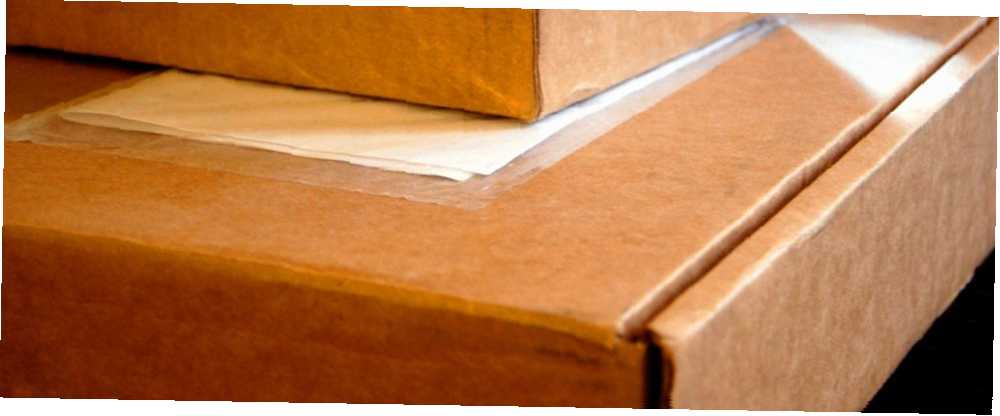
William Charles
0
4138
755
Si tuviera un millón de dólares, ¿preferiría guardarlo en una caja fuerte en la casa de alguien o en su propio lugar? Es bueno tener el control de sus propios activos. ¿Por qué no sería lo mismo para los datos??
La razón por la cual la mayoría de las personas optan por alojar un sitio web o blog en su propia cuenta de alojamiento web es porque hay más sentido de “propiedad” que si aloja páginas que ha escrito en un sitio como WordPress.org o en Blogger. La belleza de tener una cuenta de alojamiento web es que es básicamente una ubicación de almacenamiento de archivos perfecta para cualquier archivo al que necesite acceder en Internet. Suena un poco como Dropbox, ¿no??
Aquí está la cosa. Claro, servicios como Dropbox y Skydrive son extremadamente populares “alojamiento en la nube 10 maneras de usar su almacenamiento en la nube que quizás no haya pensado 10 maneras de usar su almacenamiento en la nube en las que no haya pensado Cuando hablamos del almacenamiento en la nube, generalmente gira en torno al respaldo y la colaboración. Entonces, intentemos encontrar algunas formas más interesantes de llenar todo el espacio que nos dan gratis. ” servicios, pero cuando los reduce, no son más que ubicaciones donde puede almacenar y compartir archivos de forma segura Asegurando Dropbox: 6 pasos a seguir para un almacenamiento en la nube más seguro Asegurando Dropbox: 6 pasos a seguir para un almacenamiento en la nube más seguro Dropbox no es El servicio de almacenamiento en la nube más seguro que existe. Pero para aquellos de ustedes que desean permanecer con Dropbox, los consejos aquí los ayudarán a maximizar la seguridad de su cuenta. En Internet. Durante años, la forma en que todo el mundo hizo esto fue básicamente alojar los archivos y luego usar herramientas FTP para transferirlos de un lado a otro.
Realmente, todo lo que necesita hacer es encontrar una herramienta que automatice todo el proceso FTP para usted, y puede continuar hospedando sus archivos en su propia cuenta de hospedaje, en lugar de confiar sus datos a otro servicio. Eso es exactamente lo que FTPbox hace por ti.
Configurando FTPbox
El primer paso es descargar e instalar FTPbox. La primera parte de la configuración es escribir las credenciales de inicio de sesión FTP para su cuenta de hosting. Si su servicio de alojamiento ofrece FTP encriptado, hágalo por su propia seguridad. Además, no recomendaría seleccionar “Siempre pide contraseña” o de alguna manera frustra el propósito de automatizar el proceso, pero si eres paranoico con respecto a la seguridad, entonces no dudes en seleccionarlo.
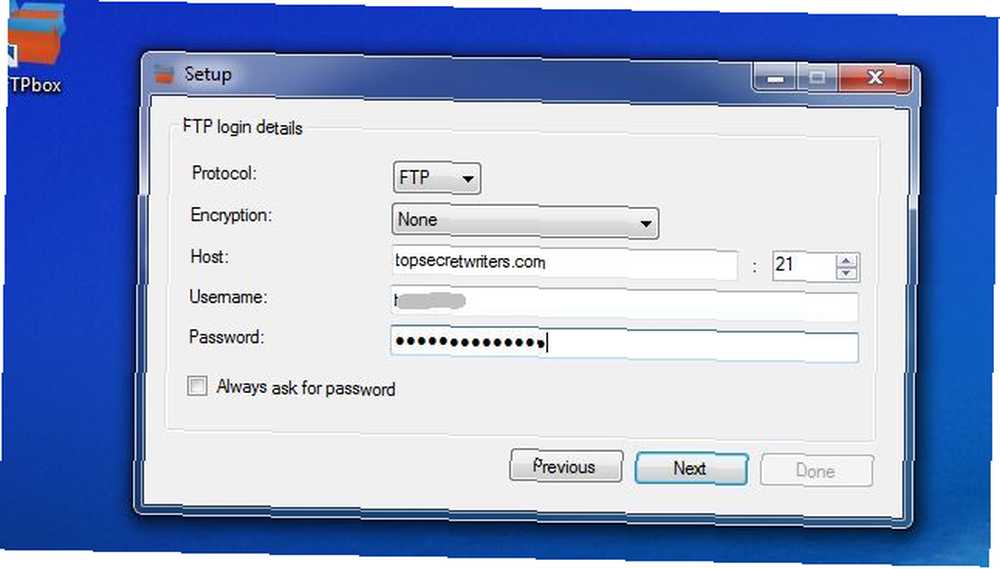
Luego, elija una carpeta local en su computadora donde se sincronizarán los archivos remotos. De manera predeterminada, la ruta está en la carpeta Documentos en FTPbox, y luego en un subdirectorio con el nombre del dominio de alojamiento precedido por la ID de inicio de sesión.
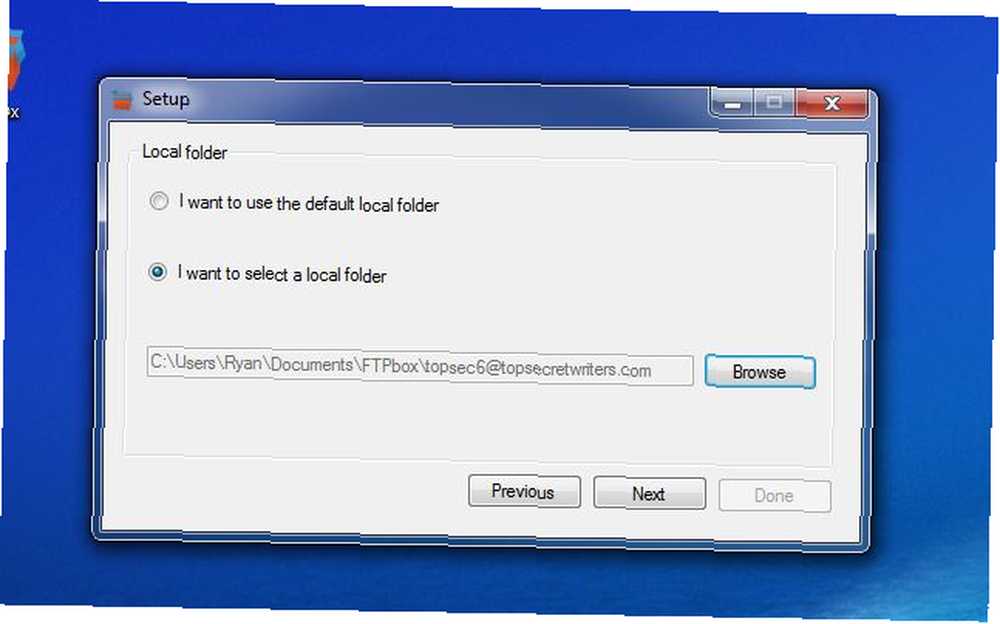
Puede usar el predeterminado o puede crear una ruta personalizada de su agrado. Puede estar en cualquier lugar de su PC, no hay limitaciones.
Luego, elija la carpeta alojada remota que desea sincronizar con su computadora. Un uso inteligente de FTPbox, si desea compartir archivos con personas en Internet a menudo, es sincronizar la carpeta FTP pública en su cuenta de alojamiento web con una carpeta en su PC.
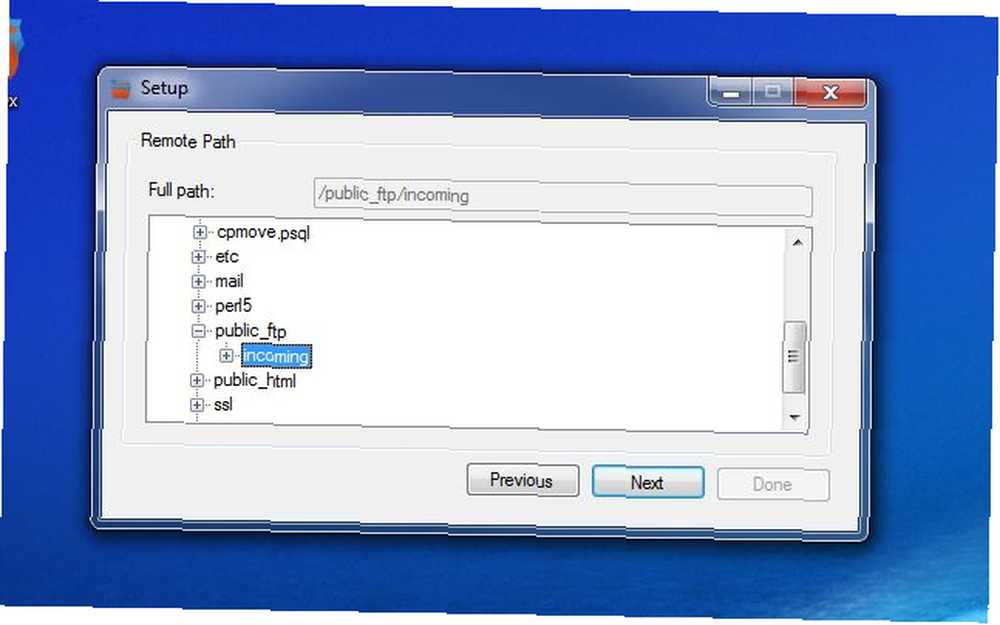
Esto le permite soltar rápidamente un archivo en una carpeta en su propia computadora, y se alojará automáticamente en Internet para que cualquiera pueda tomarlo. Todo lo que tiene que hacer es darle a alguien las credenciales de inicio de sesión FTP para la carpeta FTP pública, y pueden tomar el archivo usando su cliente FTP favorito. Mejor aún, también podrían sincronizarse con la carpeta desde su PC usando FTPbox, y esencialmente tiene un enlace automatizado entre dos carpetas en dos PC a través de Internet. Genial eh?
En el siguiente paso de configuración, puede elegir sincronizar todo en la carpeta que seleccionó (incluidas las subcarpetas), o puede seleccionar manualmente los archivos para mantener actualizados.
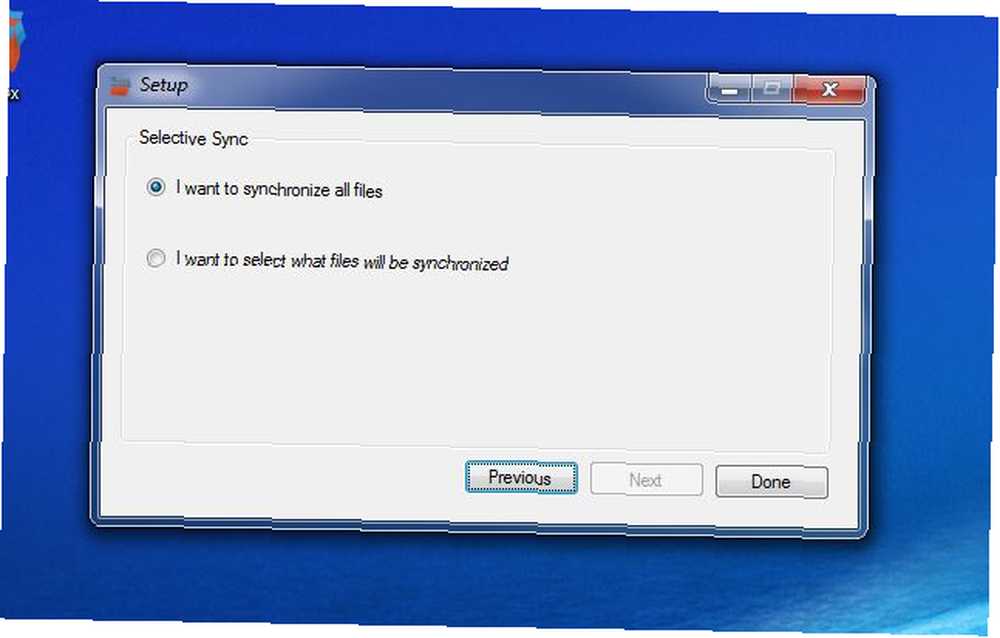
Una vez que haya terminado con la configuración, FTPbox se abre en el menú Opciones. Aquí, tiene algunas pestañas más para trabajar si desea personalizar aún más cómo se comporta la sincronización.
Configuración de opciones de FTPbox
En las opciones debajo de la pestaña General, FTPbox le permite definir cómo se comporta el ícono de notificación cuando hace clic en él, y algunas características de la aplicación como inicio automático, notificaciones y registro.
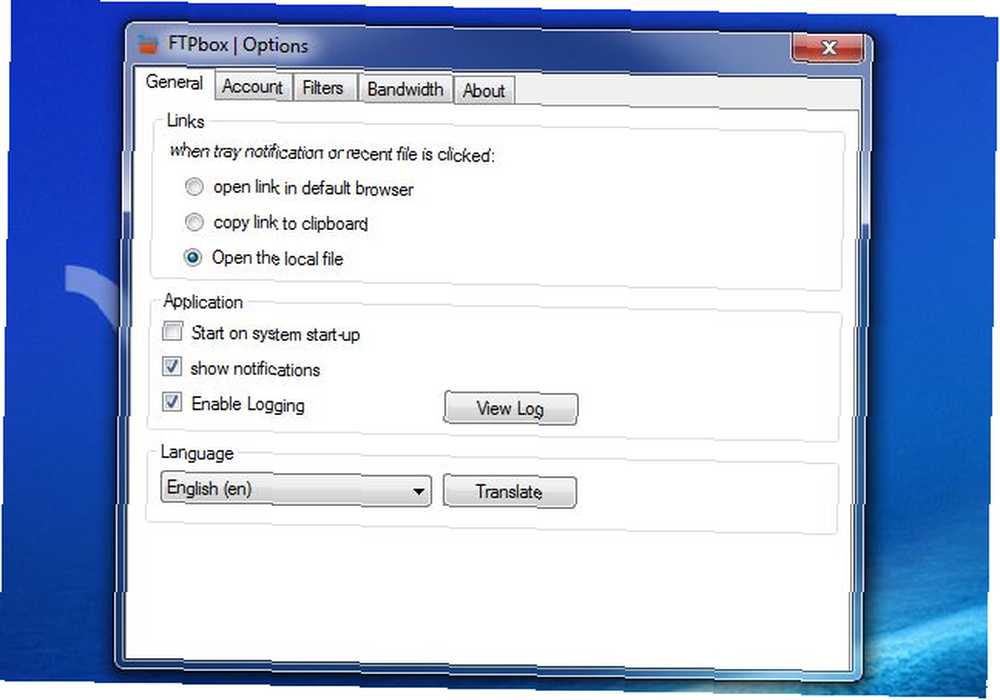
La pestaña Cuenta básicamente muestra la configuración de la cuenta que acaba de configurar.

Sin embargo, la pestaña Ancho de banda es bastante buena: le brinda la flexibilidad de definir un intervalo automatizado cuando las carpetas remotas se sincronizan con las carpetas de su PC local.
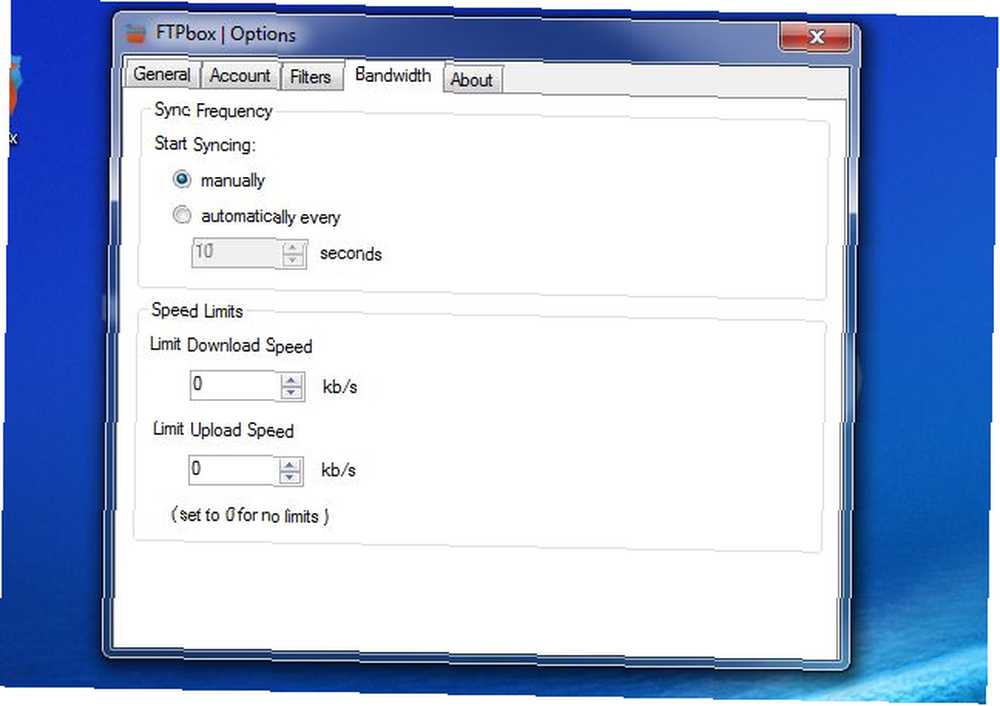
También puede poner límites de kb / s en las velocidades de descarga y carga para que FTPbox no termine masticando todo el ancho de banda de su red doméstica tratando de mantener todos sus archivos sincronizados constantemente.
Usando FTPbox
Eso es todo. Tienes FTPbox configurado, sincroniza tus carpetas y todo es genial. Puede cambiar esa configuración en cualquier momento o activar manualmente la sincronización cuando lo desee haciendo clic derecho en el icono FTPBox en el área de notificación.
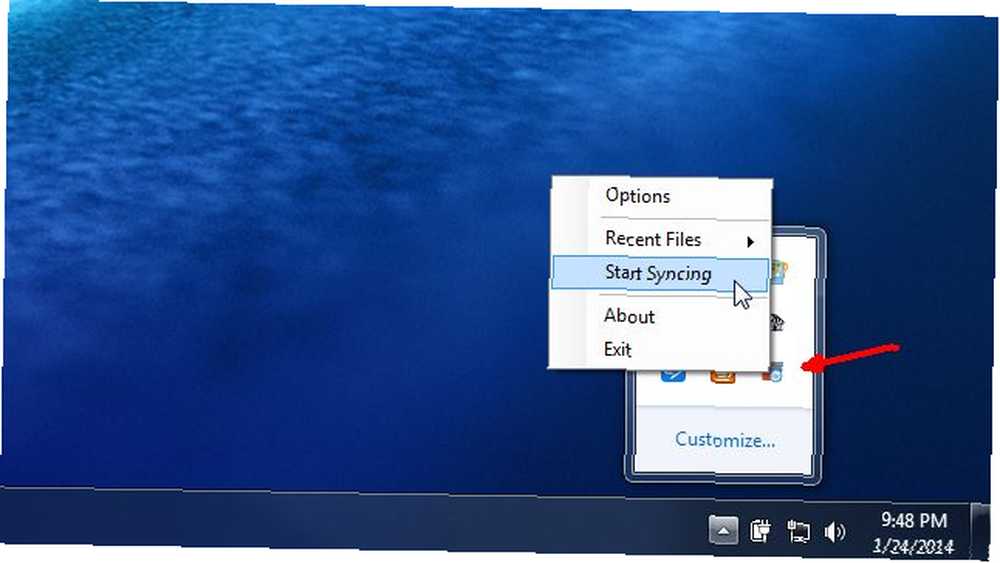
Ahora, si desea realizar cambios en los archivos que están almacenados en su servidor, simplemente abra su carpeta FTPbox local y edite los archivos que desee.

Algunos usos interesantes para esto serían asegurarse de tener una copia de seguridad local de sus archivos de copia de seguridad de WordPress programados que se almacenan en su servidor web y se actualizan diariamente.
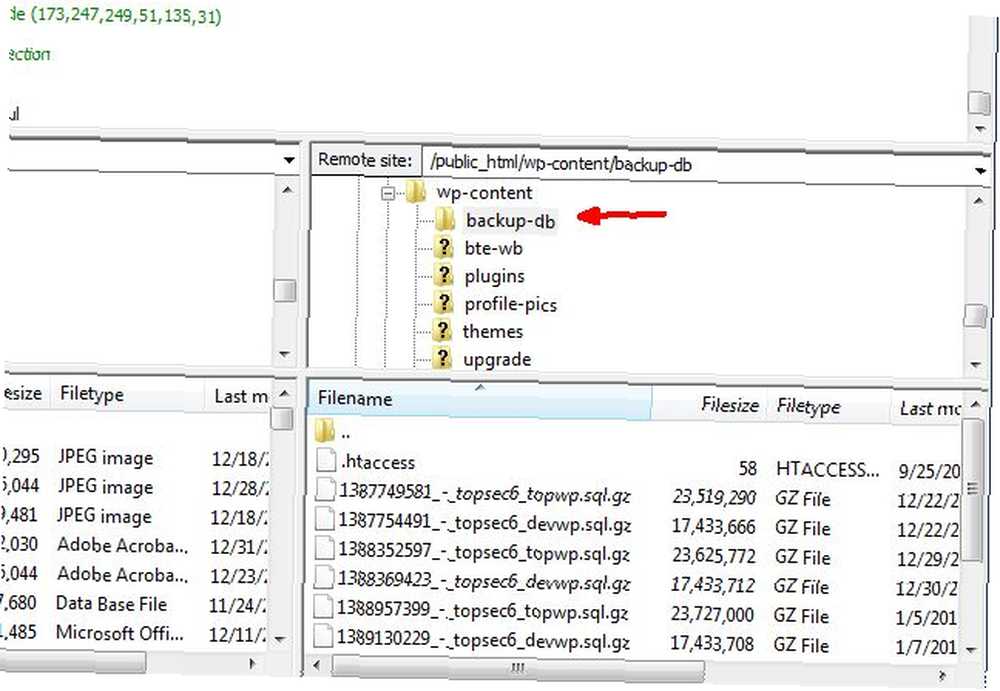
Todo lo que tiene que hacer es sincronizar con la carpeta de respaldo y siempre tendrá una copia local almacenada de forma segura en su computadora, en caso de que algo le suceda al servidor.
O, mejor aún, puede sincronizar con todo el directorio base de su blog de WordPress y hacer ajustes a su tema u otros archivos en cualquier momento que desee editando los archivos en su carpeta local. Seguro es mejor tener que meterse con clientes FTP todo el tiempo. FTPbox automatiza todo!
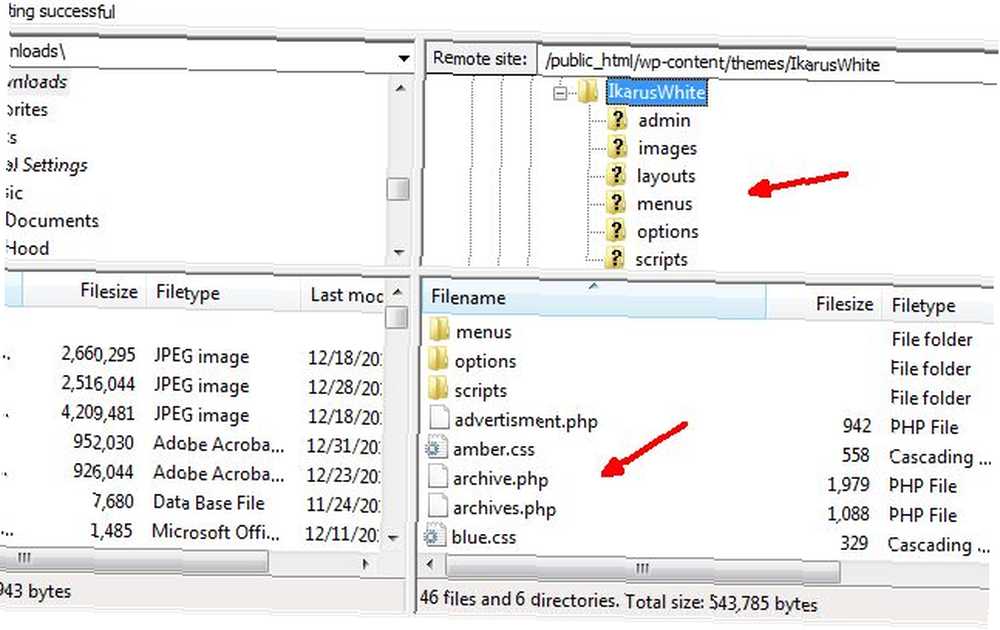
¿Vas a controlar tu almacenamiento en la nube??
Como puede ver, FTPbox es bastante fácil de configurar y lo suficientemente flexible como para que pueda personalizarlo para hacer lo que quiera. Dale un tiro. Sincronice con sus cuentas de alojamiento remoto, comience a sincronizar esos archivos con las carpetas de su PC local y elimine esas tontas cuentas de almacenamiento en la nube. Todo siempre es mejor cuando controlas tu propio destino, ¿no??
Hemos revisado previamente una alternativa de almacenamiento en la nube autohospedada similar ownCloud: una alternativa multiplataforma, autohospedada a Dropbox y Google Calendar ownCloud: una alternativa multiplataforma, autohospedada a Dropbox y Google Calendar Los sustos de NSA y PRISM demostraron que los gobiernos pueden acceder y accederán a los diversos servicios populares en la nube en línea. Esto significa que ahora es uno de los mejores momentos para considerar crear su propia solución en la nube ... llamada ownCloud. Es gratuito, de código abierto y ofrece funciones avanzadas, como calendario, galerías y uso compartido. ownCloud es gratis y de código abierto.











